7、创建可选颜色调整图层,对红、黄、白、黑进行调整,参数设置如图15- 18,确定后同样按Ctrl + Alt + G 创建姐图蒙版,效果如图19。这一步微调人物肤色。

<图15>

<图16>
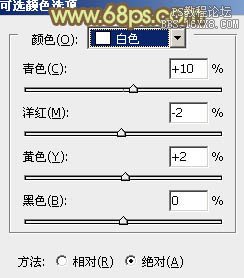
<图17>
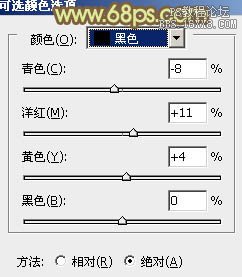
<图18>

<图19>
8、创建曲线调整图层,对RGB,蓝进行微调,参数设置如图20,效果如图21。这一步简单加强图片颜色对比。
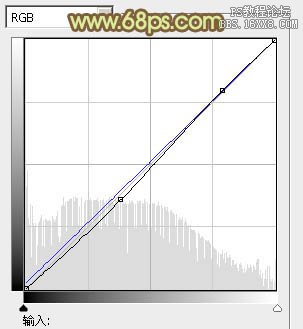
<图20>

<图21>
9、新建一个图层,按Ctrl+ Alt + Shift + E 盖印图层,简单给人物磨一下皮,效果如下图。

<图22>

<图15>

<图16>
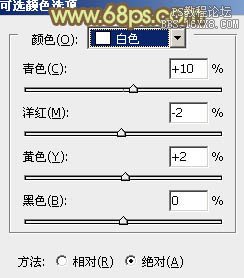
<图17>
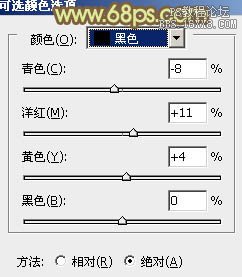
<图18>

<图19>
8、创建曲线调整图层,对RGB,蓝进行微调,参数设置如图20,效果如图21。这一步简单加强图片颜色对比。
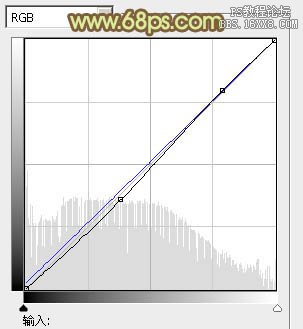
<图20>

<图21>
9、新建一个图层,按Ctrl+ Alt + Shift + E 盖印图层,简单给人物磨一下皮,效果如下图。

<图22>
上一篇:ps基础几步为图片添加淡青色调
下一篇:ps打造漂亮的暖色树林婚片